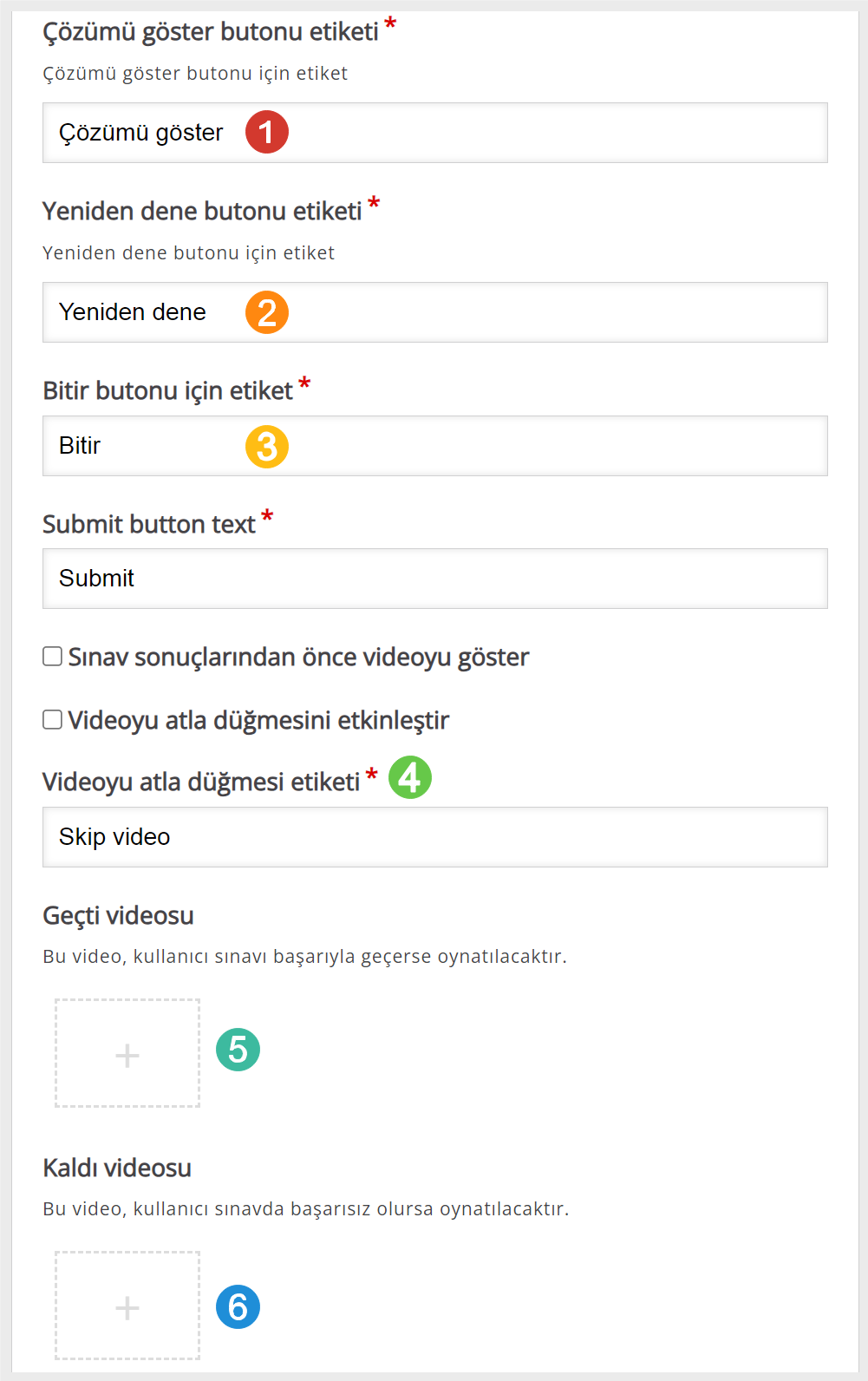Bölüm 6: Etkinlik Türleri
6.3.4 Quiz (Soru Seti) [Quiz (Question Set)]
“Soru Seti”, öğrenim tasarımcılarının; “Çoktan Seçmeli Sorular”, “Boşlukları Doldur” ve “Sürükle Bırak” da dâhil olmak üzere çeşitli test türlerinden meydana gelen bir etkinlik oluşturulmasına olanak tanır. Bu etkinlik aynı zamanda metin veya video olarak geri bildirim gönderilmesine de olanak tanır. Böylece bu etkinlikle konu sonu testi veya final sınavı oluşturabilirsiniz.
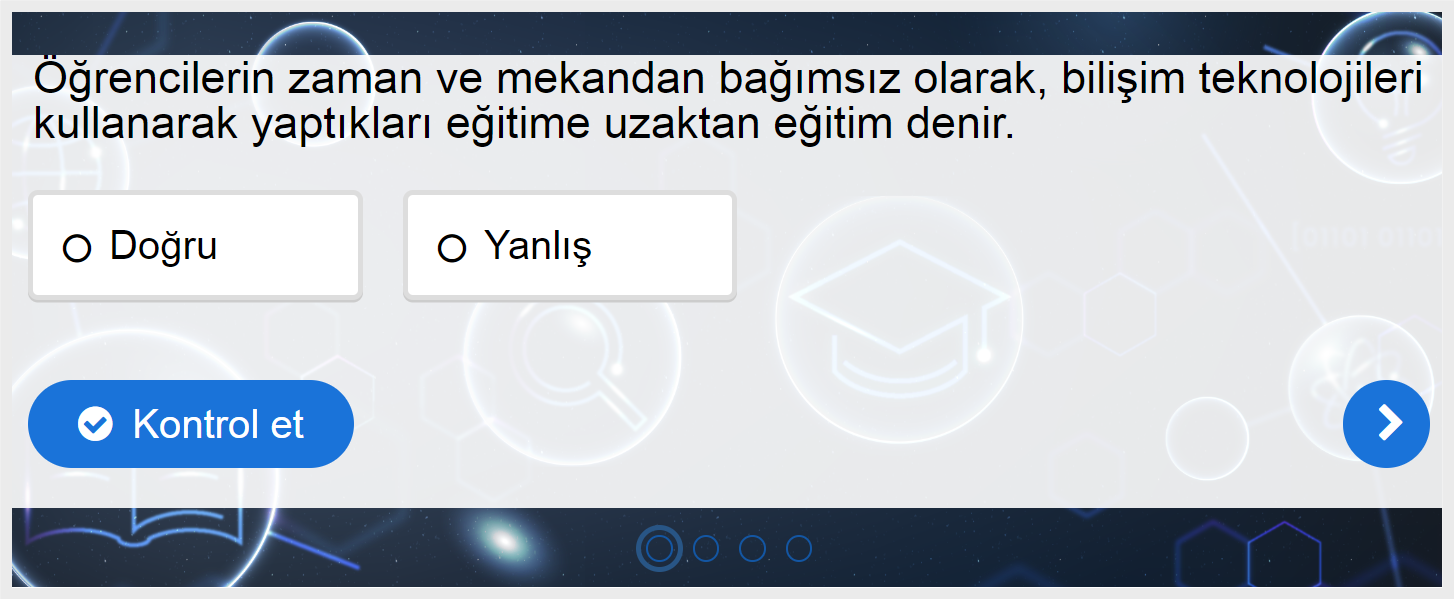
Nasıl Yapılır?
Başlık kısmındaki “Üst Veri (Metadata) (01)” düğmesine tıklayarak açılan pencerede (Bölüm 5’te anlatıldığı gibi) “Telif ve Üst Veri”ye ilişkin bilgileri girin. “Başlık (02)” kısmına etkinliğin ismini yazın. “Quiz introduction” kısmından açıklama görüntüleyecekseniz “Display introduction (03)”ü işaretleyin. “Title (04)”e başlığı, “Giriş Metni (05)”e “quiz” öncesi yazmak istediğiniz metni girin. “Start button text” kısmına sınavı başlatmak için öğrenenlerin tıklayacağı metni girin.
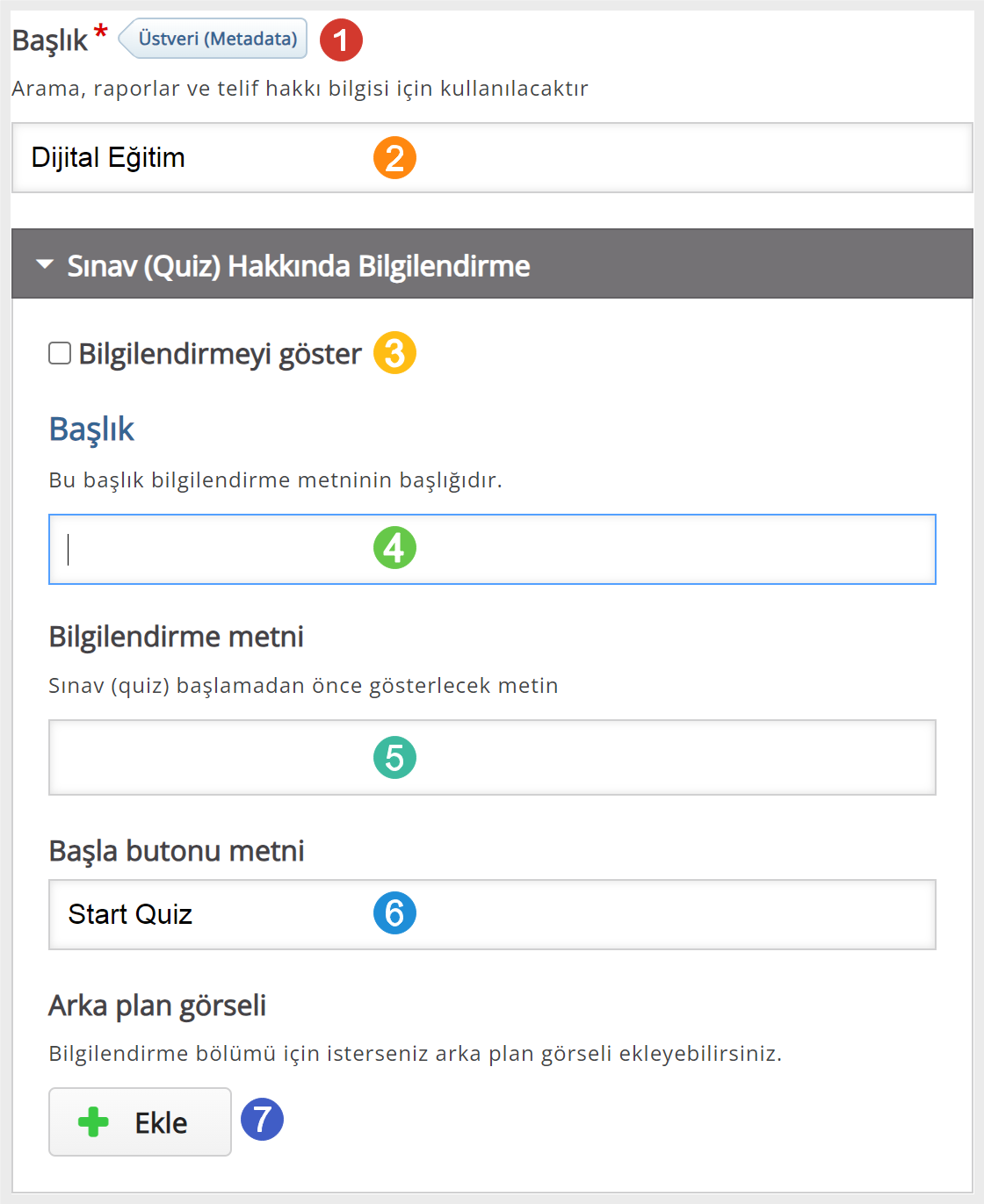
İsteğe bağlı olarak, teste bir “Arka Plan Resmi” eklemek için “+ Ekle (01)” düğmesine tıklayın.
Öğrencilerin bir sonraki soruya gidebilmesi için başka bir “Progress indicator (02)”den ilerleme nesnesinden “Noktalar”ı seçin. İsteğe bağlı olarak, “Geçme Yüzdesi’’ metin kutusundaki “Yüzde”yi değiştirin. “Yüzde” varsayılan olarak “100” olarak ayarlanmıştır.
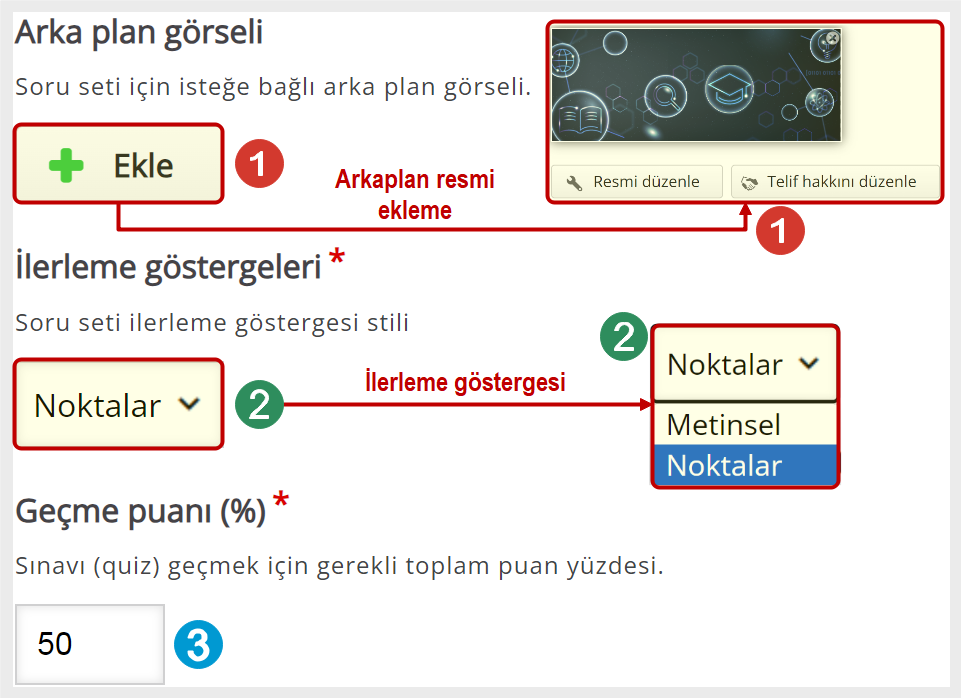
“Question Ekle (01)” alanından da sorularınızı oluşturun. Hemen yanında bulunan “Question Type (02)”den sorunuzun “Çoktan Seçmeli”, “Boşluk Doldurma”, “Sürükle Bırak’’ gibi soru türlerinden hangisi olacağını seçin. “Başlık (03)” kısmından sorunun ismini ve hemen başlığın yanında yer alan “Üst Veri” bölümünden gerekli bilgi girişlerini yapın. “Medya (04)”ten ihtiyaç olması hâlinde gerekli medyayı seçip yükleyin. “Soru (05)” kısmından sorunuzu ve hemen altına soru türünüze uygun bir şekilde cevabı girin ve “Doğru Cevabı (06)” işaretleyin. “Davranış ayarları (07)” bölümünden soruya ilişkin gerekli ayarlamaları yapın. Öğrencilerin göndermeden önce yanıtlarını değiştirebilmelerini sağlamak için “Disable backwards navigation (08)” onay kutusunu iptal edin. İsteğe bağlı olarak, cevapların her seferinde rastgele sırada göründüğünden emin olmak için “Randomize questions (09)” onay kutusunu işaretleyin. İsteğe bağlı olarak, rastgele bir soru grubu göstermek için “Number of questions to be shown (10)” kısmının hemen altında yer alan kutucuğa sayfa başına görüntülenecek soru sayısını giriniz. Pencerenin sağ üst köşesinde yer alan “Metin (11)” düğmesi ve “Varsayılan (12)” düğmesiyle soruların metin veya grafik biçiminde görüntülenmesini sağlayabilirsiniz.
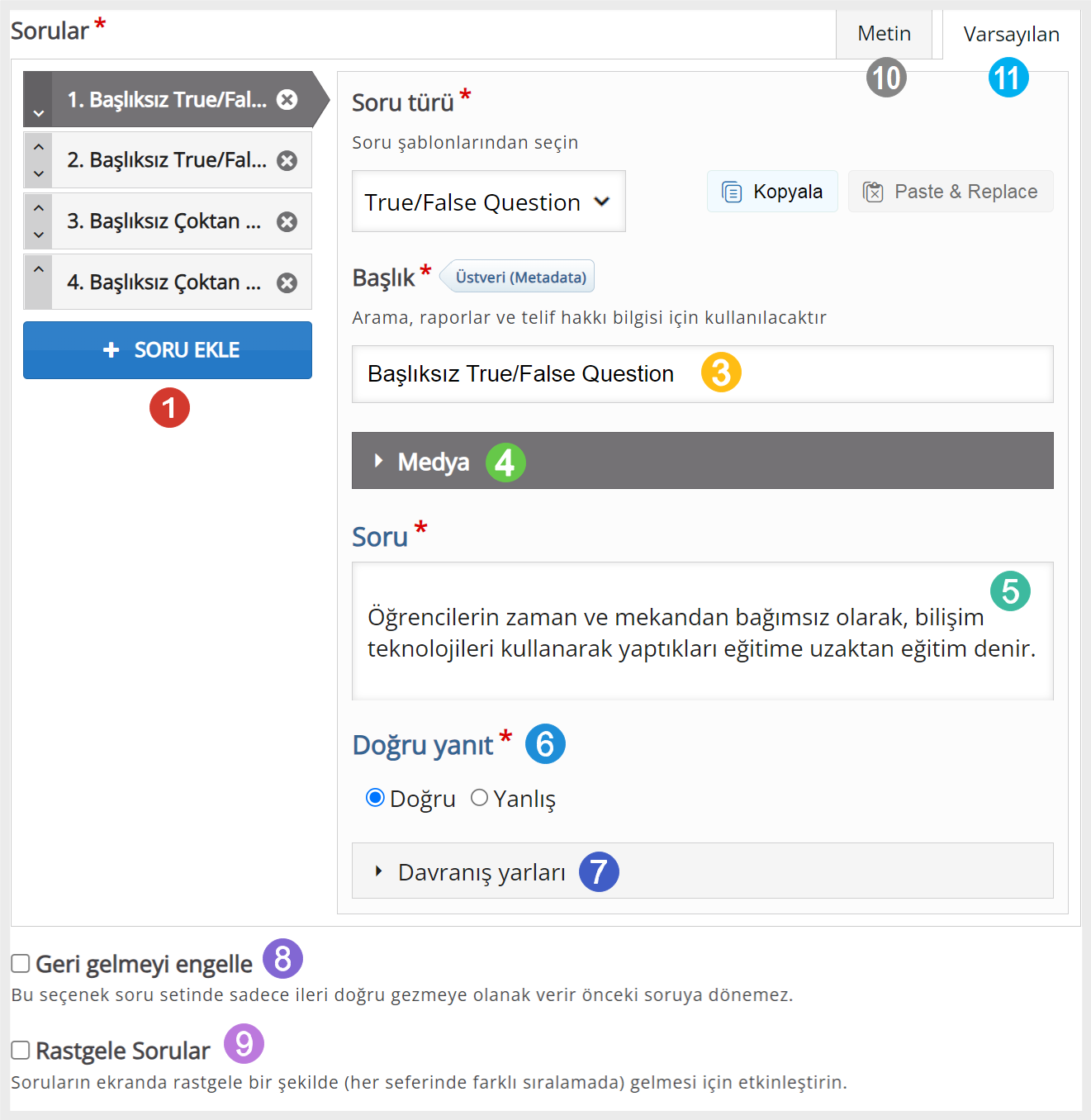
“Finished” bölümünden sınav sonrasına ilişkin ayarları yapın. Sonuçları göstermek için “Display results (01)”i, çözüm butonunu göstermek için “Display solution button (02)”yi, yeniden denemek için “Display retry button (03)”ü işaretleyin. “No results message (Sonuçları Göster) (04)” işaretlenmemişse gösterilecek metni girin. “Feedback heading (05)”e kullanıcı tüm soruları cevapladıktan sonra görüntülenecek metni girin. “Overall Feedback (06)” bölümünden geri bildirim için gerekli ayarları yapın.
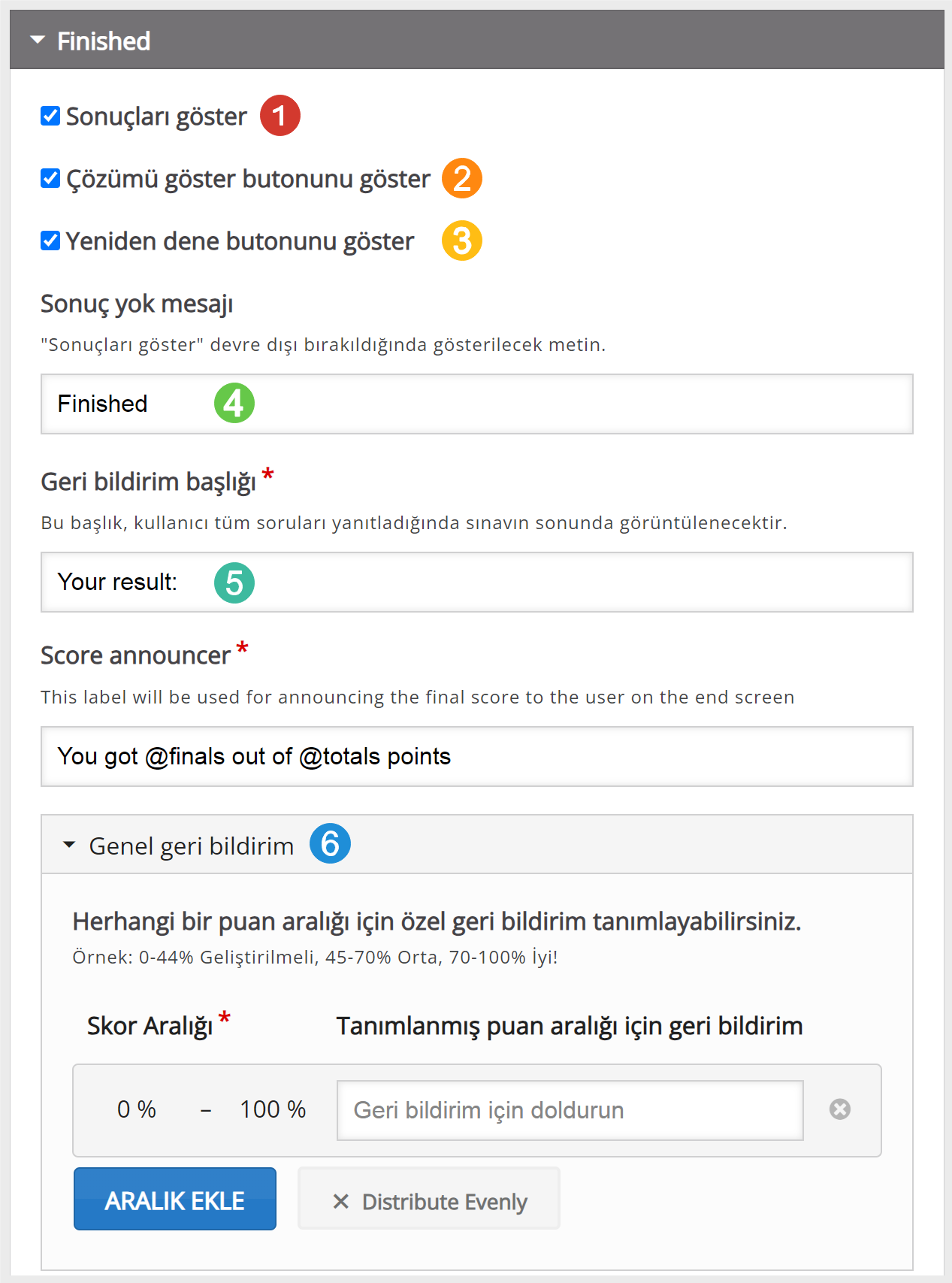
“Solution button label (01)” kısmından çözümü göster düğmesi için gösterilecek metni, “Yeniden Dene Buton Etiketi (02)” kısmından etiketi ve “Finish button text (Bitir) (03)” düğmesine tıklandığında görüntülenecek metni girin. Test sonuçlarından önce videoyu göstermek için “Display video before quiz results”ı, videoyu atlamak için “Enable skip video button”u işaretleyin ve videoyu atlamak için “Skip video button label (04)” bölümüne gerekli metni girin. Geçerli notu alanlar için video göstermek amacıyla “Passed Video (05)”ten ve geçerli notu alamayanlara video göstermek için “Fail Video (06)”dan videoları seçerek yükleyin. “Settings for ‘Show solution’ and ‘Retry’ buttons (07)” bölümünden “Çözümü Göster” ve “Yeniden Dene” tuşlarına basılmasıyla ilgili gerekli düzenlemeleri yapın.